 System-Tutorial
System-Tutorial
 Windows-Serie
Windows-Serie
 Der Win10 -Patch kann nicht aktualisiert werden. Die L?sung für den Win10 -Patch ist immer nicht aktualisiert.
Der Win10 -Patch kann nicht aktualisiert werden. Die L?sung für den Win10 -Patch ist immer nicht aktualisiert.
Der Win10 -Patch kann nicht aktualisiert werden. Die L?sung für den Win10 -Patch ist immer nicht aktualisiert.
Sep 26, 2025 pm 01:42 PMWas soll ich tun, wenn das Win10 -System -Patch -Update fehlschl?gt? Win10 startet regelm??ig Patch -Updates und Benutzer k?nnen sich automatisch oder manuell nach ihren Anforderungen herunterladen. Einige Benutzer haben jedoch h?ufig Probleme, wenn sie Patches auf ihrem Win10 -System aktualisieren. Was sollten wir also tun, wenn das Win10 -Patch -Update fehlschl?gt? Als n?chstes stellt der Editor die L?sung für den Fehler der Win10 -Patch -Installation vor.

Die Aufl?sungsschritte sind wie folgt:
Methode 1: überprüfen Sie, ob der Aktualisierungsdienst normal ausgeführt wird.
1. Drücken Sie die Schlüsselkombination "Windows R" und geben Sie "Services.msc" ein, um das Servicefenster zu ?ffnen.
2. Stellen Sie sicher, dass der Status des intelligenten übertragungsdienstes, des kryptografischen Dienstes, des Softwareschutzdienstes und des Windows -Update -Dienstes "gestartet" wird. Wenn Sie feststellen, dass einige Dienste "deaktiviert" sind, k?nnen Sie mit der rechten Maustaste auf den Dienst klicken und "Start" ausw?hlen und dann best?tigen, dass sich sein Status auf "Start" ge?ndert hat.

?ndern
1. Nach dem Deaktivieren des Windows Update-Dienstes im Dienst gehen Sie zum Windows-Verzeichnis C: Windows, klicken Sie mit der rechten Maustaste auf SoftwaredIntribution und w?hlen Sie Umbenennen.
2. Nach Abschluss des Umbenennungsbetriebs k?nnen Sie den Windows-Update-Dienst wieder aufnehmen.

Reparatursystemkomponenten
Drücken Sie die Kombination aus der Taste X-Taste, w?hlen Sie die Eingabeaufforderung (Administrator) und geben Sie dann den folgenden Befehl ein (Sie k?nnen auch mit der rechten Maustaste klicken, um zu kopieren und einzufügen):
DISM /Online /Cleanup-Image /Checkhealth
DISM /Online /Cleanup-Image /Restorehealth

Starten Sie den Computer schlie?lich neu und aktualisieren Sie ihn.
Methode 2: Drücken Sie die Kombination aus der Taste X-Taste, w?hlen Sie die Eingabeaufforderung (Administrator) und geben Sie dann den folgenden Befehl ein (Sie k?nnen auch mit der rechten Maustaste klicken, um zu kopieren und einzufügen):
SC -Konfiguration Wuauserv start = auto Enter
SC -Konfigurationsbits start = automatische Eingabe
SC config Cryptsvc start = auto Enter
Sc config vertrauensedInstaller start = auto Enter


2. Starten Sie nach Ausführung der obigen Befehle den Computer neu. Dieser Vorgang erfordern m?glicherweise mehrere Neustarts. Bitte seien Sie geduldig.

Methode 3: Manchmal, selbst wenn Sie Methode 2 befolgen, k?nnen Sie das Patch -Update m?glicherweise noch nicht reibungslos abschlie?en.
1. Versuchen Sie, den Computer zu schalten, um den automatischen Reparaturmodus einzugeben. (Normalerweise ist es ein schnell erzwungener Neustart zwei- bis dreimal beim Anzeigen des Microsoft -Symbols).
2. W?hlen Sie in den erweiterten Optionen das System zurück.
3. Wenn Sie das System von Anfang an zurücksetzen m?chten, finden Sie die Option Reset -Option in Einstellungen - Update & Sicherheit - Wiederherstellung.
Sie k?nnen Ihre pers?nlichen Dateien w?hrend des Zurücksetzens beibehalten (es ist jedoch m?glicherweise nicht vollst?ndig aufbewahrt, um wichtige Informationen im Voraus zu sichern).
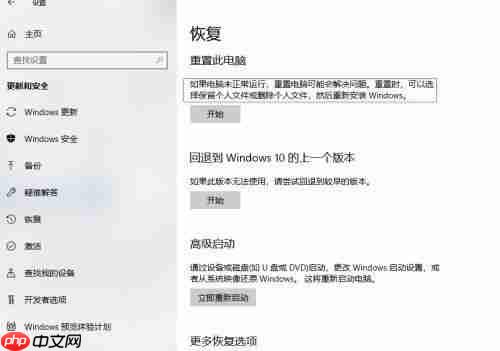
4. Nach Abschluss des Zurücksetzens versuchen Sie den Patch erneut zu aktualisieren.
Dies ist die L?sung für den Fehler der Win10 -Patch -Installation. Freunde, die auf ?hnliche Probleme sto?en, k?nnen sich auf diese Schritte beziehen, um sie selbst zu l?sen. Ich hoffe es kann dir helfen!
Das obige ist der detaillierte Inhalt vonDer Win10 -Patch kann nicht aktualisiert werden. Die L?sung für den Win10 -Patch ist immer nicht aktualisiert.. Für weitere Informationen folgen Sie bitte anderen verwandten Artikeln auf der PHP chinesischen Website!

Hei?e KI -Werkzeuge

Undress AI Tool
Ausziehbilder kostenlos

Undresser.AI Undress
KI-gestützte App zum Erstellen realistischer Aktfotos

AI Clothes Remover
Online-KI-Tool zum Entfernen von Kleidung aus Fotos.

Stock Market GPT
KI-gestützte Anlageforschung für intelligentere Entscheidungen

Hei?er Artikel

Hei?e Werkzeuge

Notepad++7.3.1
Einfach zu bedienender und kostenloser Code-Editor

SublimeText3 chinesische Version
Chinesische Version, sehr einfach zu bedienen

Senden Sie Studio 13.0.1
Leistungsstarke integrierte PHP-Entwicklungsumgebung

Dreamweaver CS6
Visuelle Webentwicklungstools

SublimeText3 Mac-Version
Codebearbeitungssoftware auf Gottesniveau (SublimeText3)
 So stellen Sie die Uhr der Taskleiste in Win11 sekundengenau ein_So stellen Sie die in der Uhr der Win11-Taskleiste angezeigten Sekunden ein
Oct 14, 2025 am 11:21 AM
So stellen Sie die Uhr der Taskleiste in Win11 sekundengenau ein_So stellen Sie die in der Uhr der Win11-Taskleiste angezeigten Sekunden ein
Oct 14, 2025 am 11:21 AM
Windows 11 kann die Anzeige von Sekunden in der Taskleistenuhr über Einstellungen, Registrierung, Befehlszeile oder Tools von Drittanbietern aktivieren. 1. Aktivieren Sie es in den Einstellungen: Gehen Sie zu Personalisierung → Taskleiste → Taskleistenverhalten und aktivieren Sie ?Sekunden in der Taskleistenuhr anzeigen“; 2. Registrierungs?nderung: Erstellen Sie einen neuen DWORD-Wert ShowSecondsInSystemClock unter HKEY_CURRENT_USER\SOFTWARE\Microsoft\Windows\CurrentVersion\Explorer\Advanced und setzen Sie ihn auf 1; 3. Befehlszeilenausführung: Führen Sie PowerShell als Administrator aus und geben Sie regaddHKCU\Softw ein
 Was tun, wenn Windows 11 Net Framework 3.5 nicht installieren kann? So beheben Sie den Fehler von Windows 11 bei der Installation von .NET 3.5
Oct 14, 2025 am 11:09 AM
Was tun, wenn Windows 11 Net Framework 3.5 nicht installieren kann? So beheben Sie den Fehler von Windows 11 bei der Installation von .NET 3.5
Oct 14, 2025 am 11:09 AM
Verwenden Sie zun?chst den DISM-Befehl, um .NET Framework 3.5 aus lokalen Quellen zu installieren. Wenn dies fehlschl?gt, aktivieren Sie die Funktion über die Systemsteuerung, reparieren Sie dann die Systemdateien und setzen Sie den Aktualisierungsdienst zurück, überprüfen Sie die Gruppenrichtlinieneinstellungen und verwenden Sie schlie?lich Tools von Drittanbietern, um bei der Reparatur zu helfen.
 So richten Sie Screen Tearing ein, wenn Sie Spiele in Win11 spielen_Tutorial zur Reparatur und Einstellung von Screen Tearing bei Win11-Spielen
Oct 14, 2025 am 11:18 AM
So richten Sie Screen Tearing ein, wenn Sie Spiele in Win11 spielen_Tutorial zur Reparatur und Einstellung von Screen Tearing bei Win11-Spielen
Oct 14, 2025 am 11:18 AM
Bildschirmrisse werden dadurch verursacht, dass die Bildrate der Grafikkarte nicht mit der Bildwiederholfrequenz des Monitors synchronisiert ist. Dies l?sst sich beheben, indem man die Fensteroptimierung aktiviert, die Vollbildoptimierung ausschaltet, die vertikale Synchronisierung einstellt, die Bildwiederholfrequenz kalibriert und die automatische HDR-Funktion ausschaltet.
 So beheben Sie den grünen oder schwarzen Bildschirm beim Abspielen von Videos im Edge-Browser_So l?sen Sie den grünen und schwarzen Bildschirm beim Abspielen von Videos im Edge-Browser
Oct 14, 2025 am 10:42 AM
So beheben Sie den grünen oder schwarzen Bildschirm beim Abspielen von Videos im Edge-Browser_So l?sen Sie den grünen und schwarzen Bildschirm beim Abspielen von Videos im Edge-Browser
Oct 14, 2025 am 10:42 AM
Passen Sie zun?chst die Hardwarebeschleunigungseinstellungen an, schlie?en Sie den Edge-Browser und starten Sie ihn dann neu. Zweitens: Aktualisieren oder installieren Sie den Grafikkartentreiber neu, um die Kompatibilit?t zu verbessern. L?schen Sie dann den GPUCache-Ordner im ShaderCache. und schlie?lich die Browsereinstellungen zurücksetzen, um Anomalien zu beseitigen.
 Was tun, wenn Win10-Druckerverbindungsfehler 0x00000709_Reparaturmethode für Win10-Druckerverbindungsfehler?
Oct 13, 2025 am 11:44 AM
Was tun, wenn Win10-Druckerverbindungsfehler 0x00000709_Reparaturmethode für Win10-Druckerverbindungsfehler?
Oct 13, 2025 am 11:44 AM
Der Fehlercode 0x00000709 führt normalerweise zu einem Verbindungsfehler bei gemeinsam genutzten Druckern aufgrund unzureichender Berechtigungen, Systemaktualisierungskonflikten oder Dienstanomalien. Sie k?nnen das Problem mithilfe professioneller Tools mit einem Klick reparieren oder das Problem l?sen, indem Sie Registrierungsberechtigungen ?ndern, bestimmte Updates wie KB5005569 deinstallieren, PrintSpooler und zugeh?rige Dienste neu starten und Windows-Anmeldeinformationen (z. B. IP-Adresse und Gastkonto) hinzufügen.
 So l?schen Sie den DNS-Cache in Windows_detaillierte Erkl?rung des DNS-Cache-Aktualisierungsbefehls
Oct 13, 2025 am 11:45 AM
So l?schen Sie den DNS-Cache in Windows_detaillierte Erkl?rung des DNS-Cache-Aktualisierungsbefehls
Oct 13, 2025 am 11:45 AM
1. Das Aktualisieren des DNS-Cache kann das Problem l?sen, dass Webseiten nicht geladen werden k?nnen oder Fehler bei der Aufl?sung von Dom?nennamen auftreten. 2. Führen Sie ipconfig/flushdns über die Eingabeaufforderung aus, um den System-DNS-Cache zu leeren. 3. Führen Sie die Eingabeaufforderung als Administrator aus und starten Sie den DNSClient-Dienst (netstopdnscache und netstartdnscache) neu, um die Dienstfunktionen wiederherzustellen. 4. Besuchen Sie chrome://net-internals/#dns im Chrome-Browser und klicken Sie auf ?Clearhostcache“, um den unabh?ngigen DNS-Cache des Browsers zu l?schen. 5. Das ?ndern des DNS-Servers auf 8.8.8.8 und 8.8.4.4 kann die Aufl?sungsgeschwindigkeit und -genauigkeit verbessern.
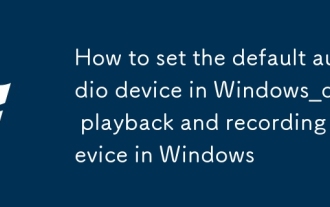 So legen Sie das Standard-Audioger?t in Windows fest_So legen Sie das Standardger?t für die Audiowiedergabe und -aufnahme in Windows fest
Oct 14, 2025 am 11:24 AM
So legen Sie das Standard-Audioger?t in Windows fest_So legen Sie das Standardger?t für die Audiowiedergabe und -aufnahme in Windows fest
Oct 14, 2025 am 11:24 AM
?ndern Sie zun?chst das Standardwiedergabeger?t über die Systemtoneinstellungen, klicken Sie mit der rechten Maustaste auf das Lautst?rkesymbol und w?hlen Sie ?Toneinstellungen“, w?hlen Sie das Zielger?t in den Ausgabeoptionen aus und testen Sie es. Legen Sie dann das Standardmikrofon auf der Registerkarte ?Aufnahme“ des Sound-Bedienfelds fest, klicken Sie mit der rechten Maustaste auf das gewünschte Ger?t und legen Sie es als Standard fest. Sie k?nnen auch Tools von Drittanbietern wie AudioSwitch verwenden, um schnell zwischen Eingabe- und Ausgabeger?ten zu wechseln. Fortgeschrittene Benutzer k?nnen das Befehlszeilentool nircmd verwenden, um eine automatische Umschaltung zu erreichen, und den Befehl setdefaultsounddevice verwenden, um das Wiedergabe- oder Aufnahmeger?t anzugeben.
 Wie zeichne ich meinen Computerbildschirm auf?
Oct 15, 2025 am 04:05 AM
Wie zeichne ich meinen Computerbildschirm auf?
Oct 15, 2025 am 04:05 AM
Um Ihren Bildschirm aufzuzeichnen, probieren Sie diese Methoden aus: 1. Verwenden Sie Windows G, um Game Bar zu ?ffnen und mit Windows Alt R aufzuzeichnen. 2. Optimieren Sie die Einstellungen über Xbox Game Bar unter ?Gaming“ > ?Aufnahmen“. 3. Für erweiterte Funktionen verwenden Sie OBS Studio. 4. Für schnelle Aufnahmen verwenden Sie Online-Tools wie Loom oder Screencast-O-Matic.




